解除文件占用
解除文件占用
2024-12-03 19:25
文件占用解决方案——深入了解与操作指南 文件占用是常见问题,通常由其他程序或进程锁定文件导致。本文将深入解析文件占用的原因及影响,并提供常见解决策略。 一、原因与影响 文件占用多因其他程序或进程锁定文件,导致无法删除或移动。这会影响工作效率,严重时可能导致数据丢失或系统崩溃。 二、解决策略 1. 关闭相关程序:通过任务管理器结束可能占用文件的进程。 2. 使用资源监视器:Windows系统中的资源监视器可帮助查看占用文件的进程。 3. 重启计算机:如无法通过前两种方法解决,可尝试重启计算机以结束
解除文件占用——深入理解及常见解决策略
在日常生活中,我们经常会遇到各种类型的文件占用问题。例如,我们在打开或编辑某个文件时,可能会发现该文件被其他程序占用,导致无法进行正常的操作。本文将深入理解文件占用的原因及常见问题,并探讨一些有效的解决策略。
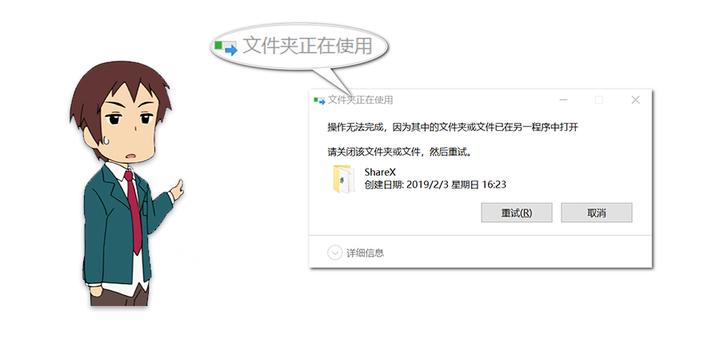
一、文件占用的原因
文件占用通常是由于其他程序正在使用该文件,或者文件正在被某个进程锁定。例如,当你正在编辑一个文档时,如果该文档被其他程序打开或锁定,那么你就无法对其进行修改或删除。此外,某些系统进程或服务也可能占用某些关键文件,以支持系统的正常运行。
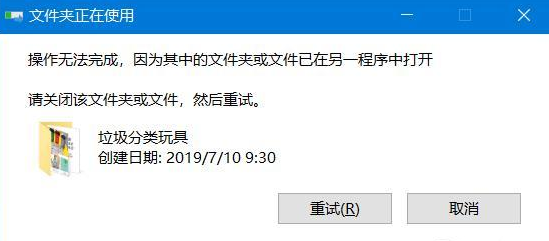
二、常见问题及影响
文件占用问题可能会对用户造成很多困扰。例如,你可能会发现你无法删除或移动某个文件,或者你无法在某个程序上执行你需要的操作。这些问题可能会影响你的工作效率,甚至可能导致数据丢失或系统崩溃。
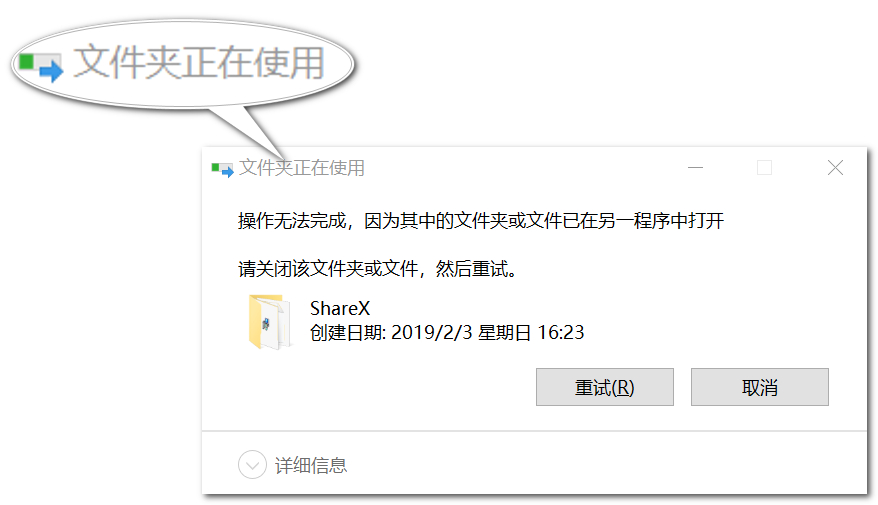
三、解决策略
1. 关闭相关程序
首先,你可以尝试关闭所有可能占用该文件的程序。通过任务管理器查看相关进程并结束它们,或者通过文件管理器查看哪个程序正在使用该文件。
2. 使用资源监视器
资源监视器是一个强大的工具,可以帮助你查看哪些进程正在使用特定文件。在Windows系统中,你可以通过运行“resmon”命令来打开资源监视器。
3. 重启计算机
如果以上方法都无法解决问题,你可以尝试重启计算机。重启计算机可以结束所有正在运行的进程,从而解除文件占用。但请注意,这种方法可能会中断未保存的工作。
4. 考虑使用专业工具
如果文件的占用问题非常复杂,可能需要考虑使用专业的文件解锁工具来帮助解决问题。这些工具通常具有更强大的功能,可以帮助你快速地找到并解除文件的占用。
四、总结与展望
以上就是关于解除文件占用的基本原理及常见问题的解决策略的简要介绍。在日常生活中,我们需要注意保持良好的习惯来预防文件的占用问题。当遇到文件占用问题时,我们可以采用各种方法来解决这些问题。未来随着技术的发展和新的解决方案的出现,我们期待有更多有效的手段来解除文件占用问题。
请注意:虽然我们已经讨论了如何解除文件占用问题,但如果你经常遇到这种问题,可能还需要从更深的层次去了解你的系统和应用程序的运行情况,以及你的工作习惯是否可能导致这些问题。保持系统的清洁和优化是预防此类问题的关键。
label :
- 解除文件占用
- 常见问题
- 解决方法
- 资源监视器
- 专业工具
